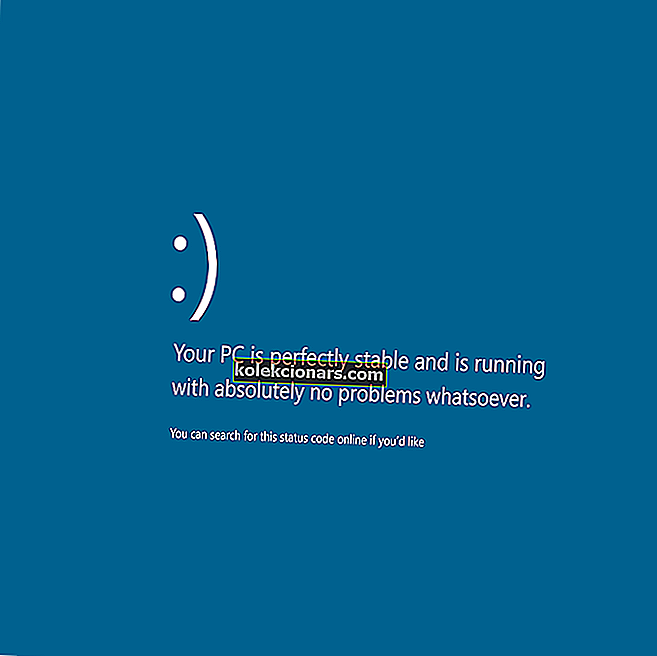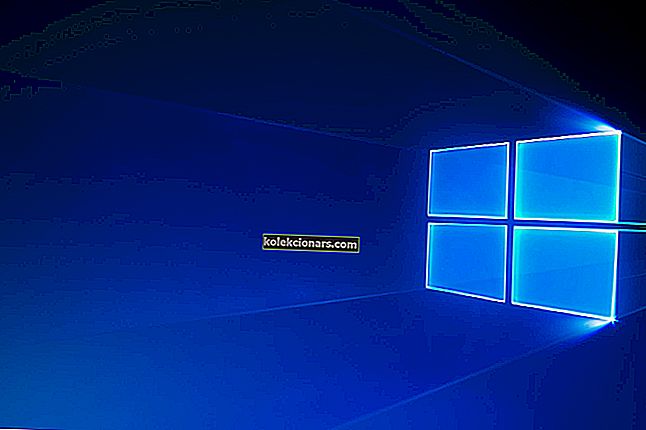
Како трајно онемогућити помоћника за ажурирање оперативног система Виндовс 10
- Деинсталирајте Виндовс 10 помоћника за ажурирање
- Искључите планиране задатке Помоћника за ажурирање
Прозори 10 ажурирање помоћник омогућава корисницима да унапреде Виндовс 10 до задње гради. Тако помоћу тог услужног програма можете да ажурирате Виндовс на најновију верзију без чекања на аутоматско ажурирање.
Међутим, Помоћник за надоградњу тешко да је неопходан, јер ће вам се ажурирања на крају представити и без њега.
Можете деинсталирати Вин 10 Упдате Ассистант готово као и већина софтвера. Међутим, неки корисници су открили да помоћник за ажурирање има навику аутоматске поновне инсталације.
Стога ћете можда морати да искључите неке заказане задатке за Помоћник за ажурирање након што га деинсталирате.
Која је најновија верзија оперативног система Виндовс 10? Сазнајте из нашег стално ажурираног чланка!
Како трајно уклонити помоћника за ажурирање оперативног система Виндовс 10
Деинсталирајте Виндовс 10 помоћника за ажурирање
- Да бисте деинсталирали Виндовс 10 помоћника за ажурирање, кликните десним тастером миша на дугме Старт и изаберите Рун (Покрени) .

- Унесите „аппвиз.цпл“ у оквир за текст Рун и кликните дугме ОК .

- Изаберите Виндовс 10 Упдате Ассистант на листи софтвера.
- Кликните на опцију Деинсталирај .
- Затим кликните Да за даљу потврду.
- Затим кликните на дугме траке задатака Филе Екплорер.
- Изаберите фасциклу Виндовс10Упграде на уређају Ц:.
- Притисните дугме Делете .
- Поново покрените радну површину или лаптоп.
Епско упозорење водича! На овај начин бришете преузете исправке за Виндовс које се нису успеле инсталирати!
Искључите планиране задатке Помоћника за ажурирање
Након што деинсталирате Виндовс 10 Упдате Ассистант, можда ћете морати и да искључите заказане задатке УпдатеАссистант, УпдатеАссистанцеЦалендерРун и УпдатеАссистантВакеупРун.
Да бисте то урадили, отворите апликацију Цортана.
- Унесите „Планер задатака“ у поље за претрагу Цортане.

- Затим одаберите да бисте отворили прозор Планер задатака приказан директно испод.

- Двапут кликните на Планер задатака > Мицрософт > Виндовс > УпдатеОрцхестратор са леве стране прозора Планера задатака.
- Искључите заказане задатке УпдатеАссистанцеЦалендерРун, УпдатеАссистант и УпдатеАссистантВакеупРун тако што ћете их одабрати и кликнути на опције Онемогући .
- Да бисте проверили да ли постоје неки други заказани задаци ажурирања који би могли поново инсталирати помоћника за ажурирање, додајте бесплатни програм ЦЦлеанер у Виндовс кликом на Преузми на овој страници. Тада можете отворити чаробњак за подешавање ЦЦлеанера да бисте га инсталирали.
- Отворите ЦЦлеанер и кликните Тоолс .

- Кликните Стартуп да бисте отворили листу софтвера за покретање.
- Затим кликните картицу Планирани задаци приказану директно испод.

- Изаберите опцију Напредни режим .
- Онемогућите све тамо заказане задатке за надоградњу система Виндовс 10 или Виндовс Упдате. Заказани задатак можете искључити тако што ћете га одабрати у ЦЦлеанер-у и кликнути на Дисабле .
Дакле, тако можете и да деинсталирате Виндовс 10 Упдате Ассистант и да искључите заказане задатке који би га касније могли оживјети. Такође можете детаљније да деинсталирате Ажурирање помоћника помоћу независних програма за деинсталацију.
У овом посту потражите додатне детаље софтвера за деинсталацију независних произвођача.
ПОВЕЗАНЕ ПРИЧЕ ЗА ПРОВЈЕРУ:
- Како блокирати ажурирања управљачких програма за Виндовс помоћу вусховхиде.диагцаб у оперативном систему Виндовс 10
- Како блокирати аутоматска ажурирања у оперативном систему Виндовс 10
- Фулл Фик: Ваш рачунар ће се неколико пута поново покренути током ажурирања